
Wenn wir das Betriebssystem Win10 verwenden, müssen einige Freunde aus beruflichen Gründen UF u8 auf dem Computer verwenden, wissen aber nicht, wie man es bedient. In Bezug auf dieses Problem meint der Herausgeber, dass wir UF u8 zuerst online herunterladen können Verwenden Sie die Eigenschaften des Computers. Nehmen Sie einfach die entsprechenden Einstellungen vor, z. B. das Ändern des Computernamens, das Ändern der Registrierung usw. Schauen wir uns die detaillierten Schritte an, wie der Editor es gemacht hat. Klicken Sie unter Computername, Domänen- und Arbeitsgruppeneinstellungen auf die Schaltfläche „Einstellungen ändern“:
3 Klicken Sie auf die Registerkarte „Computername“ und geben Sie den Namen ein, der geändert werden muss Satzzeichen (Sonderzeichen);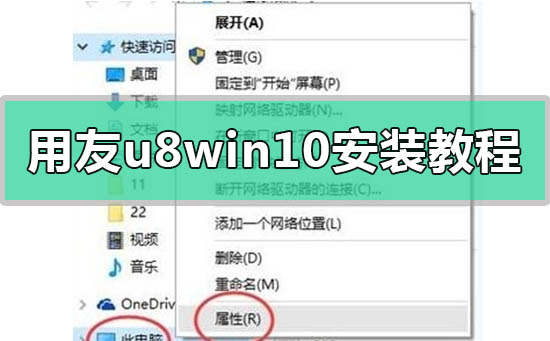
Schritt 2: Deaktivieren Sie die Benutzerkontensteuerung
1 und wählen Sie Systemsteuerung:
2. Klicken Sie in der Systemsteuerung auf: Kategorie – „Große Symbole“/„Kleine Symbole“ und dann auf „Benutzerkonto“:
3. Klicken Sie auf „Benutzerkonto“ und dann auf „Benutzerkonto ändern“. Klicken Sie auf die Schaltfläche „Nie benachrichtigen“, und achten Sie auf diesen Schritt.
4 Drücken Sie Win+R, um „Ausführen“ zu öffnen, und klicken Sie auf „OK“, um die Registrierung zu öffnen.
6. Suchen Sie nach dem Erweitern von System auf der rechten Seite nach „EnablelLua“, um es zu öffnen. Ändern Sie den Standardwert „1“ in „0“ und klicken Sie zum Speichern auf „OK“.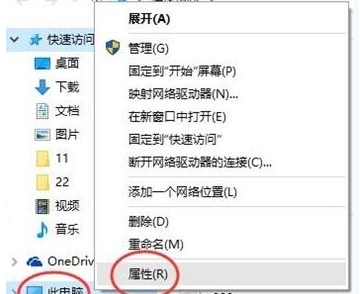
Schritt 3: Variablen ändern
1. Drücken Sie Win+X und klicken Sie auf System
2. Klicken Sie auf „Erweiterte Systemeinstellungen“ und klicken Sie unten im Popup-Fenster auf:
3 . Doppelklicken Sie auf das Bild oben TEMP in, die folgende Schnittstelle erscheint, ändern Sie den Variablenwert in d:temp
(beachten Sie, dass er in den Laufwerksbuchstaben geändert wird, den Sie haben, überprüfen Sie unbedingt, ob Sie Laufwerk D haben,
Wenn nicht, wechseln Sie zu Laufwerk C oder Das Laufwerk E ist auch in Ordnung, aber achten Sie darauf, den Doppelpunkt nicht in den chinesischen Doppelpunkt einzugeben, da sonst später ein Fehler angezeigt wird.) Ändern Sie dann den TMP:
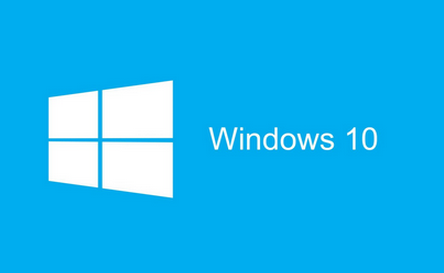
Schritt 4:
1. Klicken Sie mit der rechten Maustaste auf das Startmenü und wählen Sie:
2. Klicken Sie auf, um Windows-Funktionen zu aktivieren oder zu deaktivieren Das angezeigte Feld
ändert „Web“. Erweitern Sie die +-Zeichen vor „Verwaltungstools“ und „World Wide Web Services“ bis zur letzten Ebene in der Reihenfolge und aktivieren Sie dann alle:
4. Klicken Sie dann auf „OK“. Klicken Sie auf die Schaltfläche, um das Windows-Funktionsaktualisierungssymbol aufzufordern.
Bitte verbinden Sie den Computer mit dem Internet und klicken Sie auf „Datei von Windows Update herunterladen“. Andernfalls ist der installierte IIS möglicherweise unvollständig, was dazu führt, dass die UFIDA-Software nicht normal verwendet werden kann.
Weitere Informationen zum Installations-Tutorial: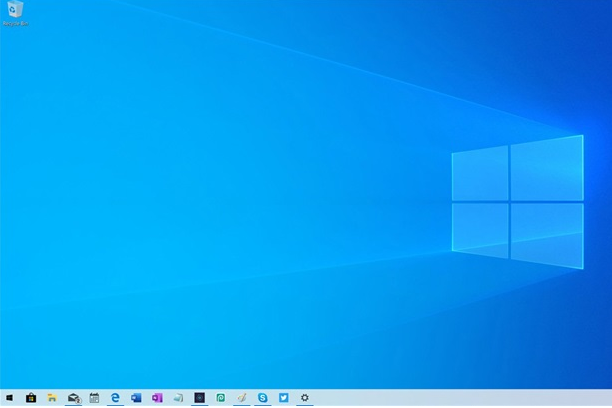 >>>Windows10-System-CD-Installations-Tutorial
>>>Windows10-System-CD-Installations-Tutorial
>>>Tomato Garden Win7-Installations-Tutorial>Deep Technology Win7 Spring Festival Edition-Installations-Tutorial>Win7 Pure-Version-Installations-TutorialDas Obige hat Ihnen der Herausgeber präsentiert. Ich hoffe, dass Ihnen der gesamte Inhalt des UFIDA u8win10-Installations-Tutorials gefällt. Bitte setzen Sie ein Lesezeichen auf diese Seite für weitere verwandte Tutorials~
Das obige ist der detaillierte Inhalt vonSo installieren Sie UFIDA U8Win10: einfaches Tutorial. Für weitere Informationen folgen Sie bitte anderen verwandten Artikeln auf der PHP chinesischen Website!




